Obwohl die Konsole über eine Vielzahl von kompatiblen Controllern verfügt, bevorzugen viele Gamer einen Xbox-Controller wegen seines ergonomischen Designs und der präzisen Steuerung. Einen Xbox-Controller mit Ihrer Nintendo Switch zu verbinden ist einfacher als Sie denken. Dazu müssen Sie sich einen speziellen Bluetooth-Adapter besorgen, um den Xbox-Controller mit Ihrer Switch zu verbinden.
Kann man den Xbox-Controller an die Nintendo Switch anschließen?
Das Verbinden eines Xbox-Controllers mit einer Nintendo Switch ist möglich, allerdings nur mit einem Bluetooth-Adapter. Der Xbox-Controller nutzt die Bluetooth-Konnektivität, um sich drahtlos mit Geräten zu verbinden. Leider hat die Nintendo Switch keine integrierte Unterstützung für Xbox-Controller. Sie können Ihren Xbox-Controller jedoch mit einem Bluetooth-Adapter an Ihre Switch anschließen.
Der Bluetooth-Adapter stellt eine Brücke zwischen dem Xbox-Controller und der Nintendo Switch dar und ermöglicht die drahtlose Kommunikation zwischen beiden. Es sind mehrere Bluetooth-Adapter erhältlich, aber nicht alle funktionieren mit der Nintendo Switch. Achten Sie unbedingt darauf, dass der Adapter, den Sie kaufen, mit der Nintendo Switch kompatibel ist.
Sobald du einen kompatiblen Bluetooth-Adapter hast, kannst du deinen Xbox-Controller mit deiner Switch verbinden, indem du dieselben Schritte befolgst wie bei einer kabelgebundenen Verbindung. Schalten Sie Ihren Xbox-Controller ein und versetzen Sie Ihre Switch in den Kopplungsmodus. Koppeln Sie dann Ihren Xbox-Controller über den Bluetooth-Adapter mit Ihrer Switch. Sobald die Verbindung hergestellt ist, können Sie Ihren Xbox-Controller verwenden, um Spiele auf Ihrer Nintendo Switch zu spielen.
Was tun mit Xbox-Controller auf Nintendo Switch
Wie bereits erwähnt, gibt es viele Bluetooth-Adapter, die den Xbox-Controller mit Ihrer Nintendo Switch verbinden. Allerdings kann ich Ihnen empfehlen, die Mayflash Magic NS verwenden. Mit diesem Adapter können Sie Xbox One- und Xbox Series X/S-Controller an Ihre Nintendo Switch anschließen. Er unterstützt auch viele andere Controller, wie z.B. DualShock 4 oder Dualsense. Hierfür benötigen Sie Folgendes:
- Schließen Sie den Mayflash Magic NS Bluetooth-Adapter an einen der USB-Anschlüsse der Nintendo Switch an. Alternativ können Sie ihn im tragbaren Modus mit dem mitgelieferten Dongle an der Unterseite der Switch anschließen.
- Navigieren Sie auf dem Startbildschirm Ihrer Nintendo Switch zum Menü Systemeinstellungen am unteren Rand.
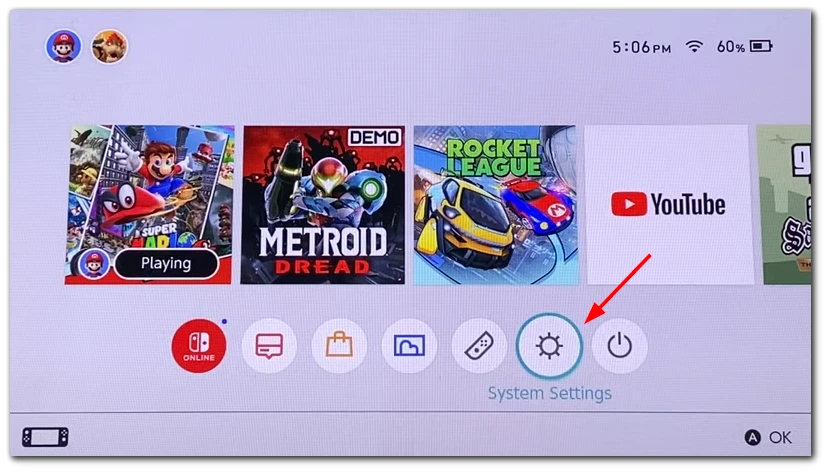
- Wählen Sie im Menü die Option Steuerungen und Sensoren.
- Aktivieren Sie dann die kabelgebundene Pro Controller-Kommunikation.
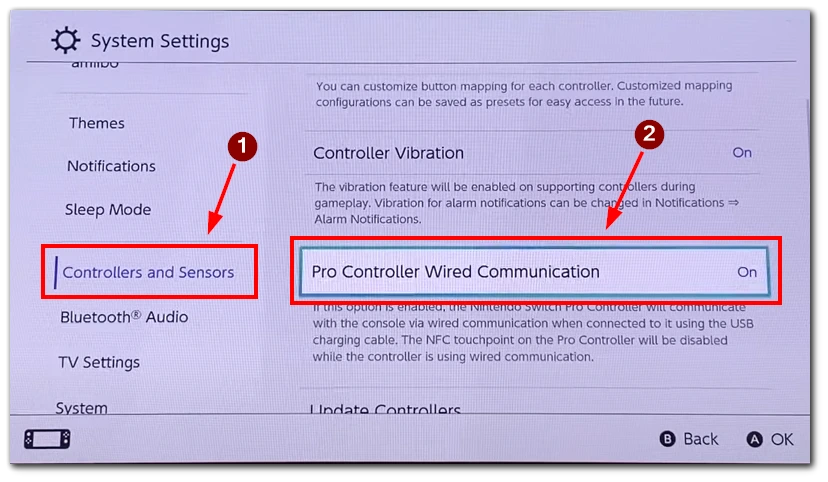
- Halten Sie die Taste auf der Oberseite des Mayflash Magic NS Bluetooth-Adapters 5 Sekunden lang gedrückt, um zwischen den Modi zu wechseln.
- Der Xbox-Controller funktioniert am besten, wenn das Licht auf dem Adapter lila leuchtet, was anzeigt, dass er sich im Nintendo Switch Pro Controller-Modus befindet.
- Tippen Sie dann einmal auf die Taste des Adapters, um ihn in den Kopplungsmodus zu versetzen. Das Licht wird schnell blinken.
- Halten Sie an Ihrem Xbox-Controller die Kopplungstaste gedrückt, bis das Xbox-Logo schnell zu blinken beginnt, um den Kopplungsmodus zu aktivieren.
- Wenn die Lichter auf beiden Geräten leuchten, sollte Ihr Xbox-Controller für die Verwendung mit Ihrer Nintendo Switch bereit sein.
- Schließlich finden Sie in den Hinweisen in der Mayflash Magic NS-Box eine Übersicht über die Tastenbelegung.
Mit diesen Schritten können Sie nun Ihren Xbox-Controller verwenden, um Spiele auf Ihrer Nintendo Switch zu spielen, was ein komfortableres Spielerlebnis ermöglicht. Es ist jedoch zu beachten, dass einige Spiele diesen Controller möglicherweise nicht unterstützen oder einige seiner Funktionen blockiert werden können.
Ist es möglich, den Xbox-Controller ohne einen Adapter an die Nintendo Switch anzuschließen?
Es ist nicht möglich, einen Xbox-Controller ohne einen Adapter an eine Nintendo Switch anzuschließen. Der Xbox-Controller verwendet Bluetooth, um sich drahtlos mit Geräten zu verbinden, und die Nintendo Switch hat keine integrierte Unterstützung. Die Nintendo Switch verfügt zwar über eine integrierte Bluetooth-Funktionalität, unterstützt aber nur bestimmte Bluetooth-Geräte, wie Joy-Con-Controller, Pro-Controller und ausgewählte Controller von Drittanbietern.
Es ist zwar nicht möglich, einen Xbox-Controller ohne Bluetooth-Adapter an eine Nintendo Switch anzuschließen, aber ein Adapter ist eine praktikable Lösung, mit der Sie Ihre Lieblingsspiele mit einem Controller spielen können, den Sie vielleicht schon gewohnt sind. Außerdem kann ein Adapter ein komfortableres Spielerlebnis bieten, da das Layout des Xbox-Controllers dem des Switch Pro Controllers ähnelt.
Welche Probleme können bei der Verwendung des Xbox-Controllers mit der Nintendo Switch auftreten?
Bei der Verwendung eines Xbox-Controllers mit einer Nintendo Switch kann es zu einigen Problemen kommen. Hier sind einige der häufigsten Probleme, von denen Nutzer berichtet haben:
- Tastenbelegung: Eines der größten Probleme bei der Verwendung eines Xbox-Controllers mit der Switch ist die Belegung der Tasten. Der Xbox-Controller hat ein anderes Layout als der Switch Pro Controller, was es schwierig macht, bestimmte Spiele zu spielen. Zum Beispiel sind die A- und B-Tasten auf dem Xbox-Controller im Vergleich zum Switch Pro Controller vertauscht. Infolgedessen müssen sich die Benutzer möglicherweise an die Tastenbelegung gewöhnen oder die Tasten in den Spieleinstellungen neu zuordnen.
- Konnektivitätsprobleme: Ein weiteres potenzielles Problem, das bei der Verwendung eines Xbox-Controllers mit einer Nintendo Switch auftreten kann, sind Konnektivitätsprobleme. Bluetooth-Konnektivität kann heikel sein; bei der Verwendung eines Adapters kann es zu Verbindungsabbrüchen oder Verzögerungen kommen. Manchmal kann der Controller auch mit einem kompatiblen Adapter nicht verbunden werden.
- Lebensdauer der Batterie: Xbox-Controller haben einen eingebauten Akku, daher müssen Nutzer auf die Lebensdauer des Akkus achten, wenn sie ihn mit der Switch verwenden. Anders als der Switch Pro Controller, der über den USB-C-Anschluss der Switch aufgeladen werden kann, muss der Xbox-Controller separat aufgeladen werden.
- Fehlende Bewegungssteuerung: Der Switch Pro Controller benötigt für bestimmte Spiele wie Splatoon 2 Bewegungssteuerungen. Der Xbox-Controller verfügt zwar nicht über integrierte Gyroskop- und Beschleunigungssensoren, diese sind jedoch nicht mit dem Bewegungssteuerungssystem der Switch kompatibel. Daher kann es für Benutzer schwierig sein, bestimmte Spiele zu spielen, die Bewegungssteuerungen erfordern.
- Keine Amiibo-Unterstützung: Der Switch Pro Controller verfügt auch über eine integrierte Amiibo-Unterstützung, mit der Benutzer Spielfiguren scannen können, um spezielle Inhalte freizuschalten. Leider hat der Xbox-Controller keine Amiibo-Unterstützung, sodass die Benutzer ein separates Amiibo-Lesegerät verwenden müssen, um ihre Figuren zu scannen.
Insgesamt ist es zwar möglich, einen Xbox-Controller mit einer Nintendo Switch zu verwenden, aber es kann zu einigen potenziellen Problemen kommen. Mit etwas Geduld und Anpassungen können Benutzer diese Probleme jedoch überwinden und ihre Lieblingsspiele auf der Switch mit dem Xbox-Controller genießen.

